サービスが終了してしまったゼンリーですが、後継のアプリをどれにするか迷っている人も多いのではないでしょうか。そこで、本記事ではwhooという位置情報共有ができるアプリの機能や使い方、そのほかの位置共有アプリについて解説していきます。

目次
whooとは?ゼンリーとの関係性は?
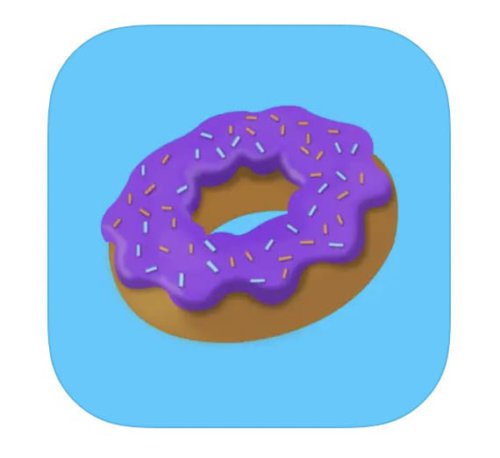
画像:https://apps.apple.com/
whooというアプリは位置情報共有アプリのひとつです。
whooアプリの説明の中で、ひとつのアプリ(おそらくゼンリー)が終了してしまうことに伴い、楽しい位置情報共有アプリを作ったとありました。
単なる位置情報共有アプリではなく、楽しさも追求しているということなので、どんなアプリなのかを解説していきます。
whooは位置情報共有アプリの1つでゼンリーの後継アプリ
ゼンリーを利用していた人は多いのではないでしょうか。最初のうちは行動を見張られていることに抵抗があった人でも、そのうち友人、家族がどこにいるのかをすぐに知ることができるので、利便性を感じるようになっていったのでは。
だからこそ、ゼンリーのような機能を持つアプリがほしいと思う人が多いのでしょう。
whooもゼンリーの後継アプリと考える人がいるようです。では、どんな機能があるのでしょうか。
whooの機能
whooの主な機能は以下の通りです。
・友達へスタンプを送信できる
・友達の追加、削除、ブロック
・友達のバッテリーの残量が確認できる
・バックグラウンド表示の変更
・位置情報を隠せる
主な機能を見る限りゼンリーと似ています。
アカウント登録をすることで無料で使うことができる
ゼンリーもそうでしたが、whooも無料で使用することができます。
AppleIDを持っている人やメールアドレスで登録できるので、使い方はほかのアプリと大体同じです。
現在はAndroid版もリリースされている
whooは2022年12月にリリースされました。その時点ではiPhoneでしか使用できなかったのですが、2023年2月時点ではAndroidでもGoogle Playから入手できるようになっています。
2023年2月12日現在、App Storeでは{ソーシャルネットワーキング}で1位と表示されています。
以下のリンクよりインストールできます。
whoo(iPhone版)
whoo(Android版)
whooの評判は良いものが多い
whooはゼンリーの後継アプリとして知られているようですが、評判は結構いいものが多いようです。
App Storeの全体的な評価としては星5つのうち4つと、少し低いように見えますが、ゼンリーのように使いやすいという評価もあります。
これからユーザーの声を聞いてどんどんアップデートしていくようなので期待が持てるのでは。
運営会社は【株式会社LinQ】
whooを運営しているのは株式会社LinQというところです。
whoo以外にもNinjaやTOMATOというアプリを運営しており、TOMATOは写真や位置情報共有アプリなので、こちらもゼンリーのように使用できるようです。
※ゼンリーのように細かくはありません。
位置情報以外にもデータを収集される
whooにしろゼンリーにしろ位置情報共有アプリということで、データを収集されることを心配する人が多いようです。
whooは連絡先や位置情報、ユーザーコンテンツ、検索履歴などのデータを収集していますが、ほかのアプリでも同じですし、脅威に感じる必要はないでしょう。
プライバシーポリシー通りなら個人情報に関しての安全性は高い
プライバシーポリシーの中には個人情報の取り扱いについて記されています。
利用目的についても詳細に記されているので、あまり心配はしなくてもいいでしょう。
心配な方は一度、プライバシーポリシーを一読しておきましょう。
株式会社LinQ プライバシーポリシー(公式サイト)
whooとゼンリーで異なる機能【2023.02時点】

2023年2月時点の情報ですが、whooとゼンリーの違いはどういうものがあるのでしょうか。
whooはゼンリーのように使いやすくするために、アップデートを繰り返しています。そのおかげか、ゼンリーとの違いは今はほとんどないと言っていいでしょう。
あるとすれば地図表示の違いだけです。ゼンリーには地図表示が4種類用意されていましたが、whooにはスタンダードと衛星写真しかありません。
それ以外はほとんど同じなので、ゼンリーを使っていた人にとっては迷いなく操作できるので便利でしょう。
【whoo】機能や使い方
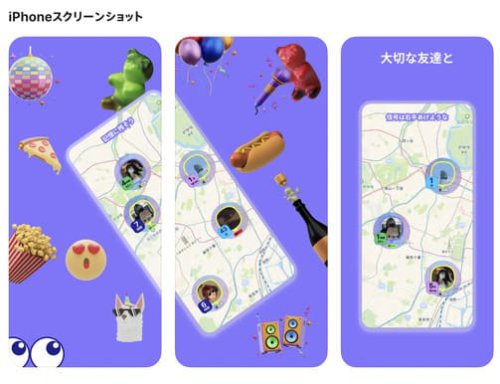
画像:https://apps.apple.com/
ここからはwhooアプリの使い方、機能などを紹介していきます。
前述しましたが、使い方、機能面はゼンリーとほぼ同じなのですが、初めてwhooを使用する人のために使い方を紹介していきますので、参考にしてください。
アカウントの作成手順と初期設定
まず、App StoreやGoogle Playでwhooアプリをインストールしましょう。
起動するとすぐにアカウント作成を求められます。
iPhoneの場合はAppleIDでアカウント作成ができ、それ以外の人はメールアドレスで作成できます。
テキストでガイダンス(案内)があるので、特に難しいことはありません。サクサク進ませていきましょう。
プロフィールは写真フォルダやカメラから選択することができます。
位置情報の許可や通知の許可が表示されるので、常に許可か、Appの使用中は許可など自分のやりやすいほうで許可をしましょう。
フレンド追加の申請手順
自分のアカウントが登録されると同時に、自分のQRコードが生成されるので、それを追加してほしい友人にSNSで送ることができます。
右下の人型アイコンをタップすると、自分のユーザー名の下にQRコードがあるのでタップしましょう。
すると、自分のQRコードをインスタ、Twitter、LINEなどのアプリを使用し送信することができます。
届いたフレンド申請を許可・拒否する手順
自分がフレンドを追加したい場合は、whooを起動し、右下の人型アイコンをタップ。すると、フレンド追加があるのでタップします。
そこにフレンド申請中のユーザーがいる場合は表示されるので、追加したい場合は追加しましょう。
whooにフレンド申請が届いたときには許可するか拒否を選ぶことができます。
知らないユーザーの場合やフレンドになりたくないときにはバツボタンをタップすることで拒否することができます。
許可の場合には{許可する}をタップしましょう。
バッテリー残量の確認手順
ゼンリーと同じようにwhooでもフレンドや自分のバッテリー残量を確認することができます。
起動するとマップ上に表示されているので、拡大して見ることも可能です。自分の残量は白で、フレンドは緑色で表示されています。
さらに充電中かそうでないかも確認が可能です。
移動の履歴の確認手順
自分の移動の履歴を見るためにはホーム(マップ)の右下の人型アイコンをタップするとプロフィールアイコンの上に足跡アイコンがあるのでタップしましょう。それで確認することができます。
家マーク{自宅・職場・学校}の設定手順
家マークなどを追加したいときの手順を説明しましょう。
人型アイコン>設定(歯車マーク)>{マイスポットの設定}の順に進んでいくことで、家、職場、学校などを設定することができます。
少し曖昧な住所でもドラッグで調整することができるのです。
位置情報を隠す{ゴーストモード}に設定・解除
ゼンリーにもあったゴーストモードはwhooにもあります。
人型アイコン>設定(歯車マーク)>幽霊のアイコンの順に進んでいくと{正確な位置}、{あいまいな位置}、{フリーズした位置}に変えることができます。
通常は正確な位置になっていますが、{あいまい}にすると友達から見るとあいまいな位置になります。
{フリーズ}にすると、友達には設定した位置から動かないように見えます。
解除は設定した友達のアイコンにチェックが入っているので、そのチェックを外すだけです。
しかしゴーストモードにすると、友達にはそうしたことが分かってしまうので気をつけましょう。
【whoo】利用時に気をつけたい4つの危険性

位置情報アプリには注意しなくてはいけないことがあります。使い方によっては危険性もあるので、注意しなければいけません。
自宅・学校・職場を特定される
位置情報アプリを知人と共有することは便利ではありますが、特に親しくない人と共有したときに家や職場、学校などを特定されてしまうという危険性があります。
それを回避する方法として、あまり親しくない人に対してはゴーストモードの設定にしておくのがおすすめです。
SNSで自分の位置情報を晒される
知人の中にあまり悪質な人はいないと信じたいですが、中には自分の位置情報をSNSなどで晒される可能性がないとはいえません。
そのようなことがあっても被害を受けないために、信用できる人以外には自分のいる場所を特定されないようにゴーストモード設定にしておきましょう。
ストーカー被害
過去のことですが、位置情報共有アプリを女性のスマホに無断でインストールし、ストーカーをしたという事件がありました。
自分で気をつけていても、相手にそうされてしまう場合があるのです。
スマホはいつもFaceIDや指紋認証で起動するようにしましょう。
空き巣被害
自分が今どこにいるのか、自宅がどこなのかを知られてしまうと、自宅に居ないときに空き巣被害に遭う可能性があります。
家族や本当に親しい人以外には自宅が分からないようにする必要があります。
whooでは自宅を設定するときにドラッグしてずらすこともできるので、自宅を特定させないようにしましょう。
【whoo】安全に使うための3つのポイント

さまざまな危険の可能性のある位置情報アプリですが、安全に使うためのポイントがあります。
それらを詳しく説明していきましょう。
信頼できる人以外とはフレンドにならない
家族、親しい友人とはフレンドになって、今自分がどこにいるかを特定されてもいいですが、よく知らない人とフレンドになるのは危険です。
ですから、あまり知らない人からフレンド申請があっても許可するのをやめましょう。
自分だと特定されるような写真をアイコンに設定しない
アイコンは特定されにくいものにするのがおすすめです。
というのは自分の顔写真をアイコンにしておくと、親しくないフレンドを追加した場合、顔バレする可能性があります。
アイコンは友達ごとに変えられるものではないので、差し障りのないアイコンにしておくのが賢明です。
自宅や職場・学校を知られたくない時は位置情報を無効化させる
あまり親しくない人とフレンドになっている場合は自宅や学校、職場は特定されたくないですよね。
そういう場合は親しくない人に対してはゴーストモード設定にしておくのがおすすめです。
また、知人にも知られたくないという場合には位置情報を無効化するのもいいでしょう。
whoo以外にも!ゼンリーの後継位置情報共有アプリ10選

ゼンリーが終了したことで、多くの位置情報アプリが注目されています。
この項目ではwhoo以外の位置情報アプリを10個紹介していきますので、どのアプリにしようか迷っている人は参考にしてください。
ゼンリーの後継アプリ①Snapchat
Snapchatはゼンリーの正式後継アプリと言われています。
なぜなら運営会社が同じだからです。ただし、ゼンリーとSnapchatは大きな違いがあるため、ゼンリーの代わりとはなっていないようです。
ゼンリーは起動するとすぐにマップを見ることができましたが、Snapchatは起動するとインカメラが起動してしまい、自分の顔が急に映し出されることに不快感を覚える人もいるようです。
Snapchat(App Store)
Snapchat(Google Play)
ゼンリーの後継アプリ②Homey
Homey(ホーミー)はゼンリーのように使用できる位置情報アプリです。
友達や家族が今何をしているのかすぐに分かるし、どこにいるのかを把握することができます。さまざまなスタンプを追加することができて、自分の行動を友達に知らせることができるところも特徴です。
さらに、地図日記機能というものがあり、それを使うことで過去に何をしていたのかも分かります。
Homey(App Store)
Homey(Google Play)
ゼンリーの後継アプリ③友どこ
友どこもゼンリーの後継アプリとして有力なアプリです。デザインが似ているため使いやすいのが特徴で、乗り換えアプリとして選んでいる人も多いようです。
ただ、まだ機能としては多くないためこれからに希望が持てるアプリです。
友どこ(App Store)
友どこ(Google Play)
ゼンリーの後継アプリ④NauNau
NauNauもゼンリーの後継アプリとして有力です。こちらは個人で作成したアプリですが、とても人気があります。
ゼンリーが終わることを見越して作られたアプリなので、ゼンリーのデータをそのまま引き継ぐことができるという点でも大変人気です。
(※2023年2月14日時点ではできなくなっています)ただし、まだバグが多いのでこれからに期待が持てます。
NauNau(App Store)
NauNau(Google Play)
ゼンリーの後継アプリ⑤Tomotomo
後継アプリを探しているとゼンリーが如何に人気があったかを知ることができます。というのも、このアプリもゼンリーが終わることがきっかけで作られたアプリだからです。
アプリの説明にもゼンリーが大好きだと書かれていることでも分かります。こちらもゼンリーのように使用することができます。
Tomotomo(App Store)
Tomotomo(Google Play)
ゼンリーの後継アプリ⑥探す
こちらは本来はiPhoneを探すためのアプリですが、友達、家族がiPhoneやAppleデバイスを持っていれば位置情報を共有できます。ただ、こちらのアプリはゴーストモードのような機能はないので、信頼できる人だけを追加するのがおすすめです。
探す(App Store)
ゼンリーの後継アプリ⑦Life360
Life360は現在地の位置共有やメッセージなどができて、ほぼゼンリーのように使用することができます。ゼンリーと違うのは有料で使える機能があるということ。ユーザーの評価はさまざまですが、全体的な評価は悪くありません。
大体は無料で使用できるので候補のアプリとしてインストールしておくのもいいでしょう。
Life360(App Store)
Life360(Google Play)
ゼンリーの後継アプリ⑧Runkeeper
アシックスの公式ランニングアプリのRunkeeper。設定しておくことでランニングのペースなどを知ることができるので、ランニングする人にとってはありがたいアプリでしょう。ただ、ランニングに特化しているので、友人を追加するなどの機能はありません。
Runkeeper(App Store)
Runkeeper(Google Play)
ゼンリーの後継アプリ⑨iシェアリング
ゼンリーの後継アプリを探している人にiシェアリングもおすすめといえるでしょう。ゼンリーと違うところはマップをストリートビューに切り替えられるところ、知人と近づいたときに通知を受け取れるなどの機能があるので、友達全員にSOSを送れるなど、なかなか優れた機能があります。ただし、無料版だとフレンドが一人しか追加できません。
iシェアリング(App Store)
iシェアリング(Google Play)
ゼンリーの後継アプリ⑩ココダヨ
ココダヨは災害時の安否確認として使用できるアプリです。追加した人を地図情報で見ることができたり、チャットができるなどゼンリーの乗り換えアプリにもなり得るのでは。家族間だけ{ココダヨ}を使用するのもいいでしょう。大雨、地震のときにも役立つところがゼンリーと大きく違うところです。また、無料では使用できず、無料期間90日間を過ぎると課金になります。
ココダヨ(App Store)
ココダヨ(Google Play)
まとめ

whooの使用の仕方やゼンリーの後継アプリを紹介してきました。自分に合っている位置情報アプリを選んでみてください。





